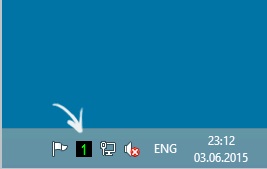Віртуальні робочі столи - це створення дублюючих вікон, оригінального робочого столу з можливість використовувати на ньому будь-які додатки. У Windows 10 такий функціонал укладений в стандартний набір поставляється операційної системи, тобто додаткових утиліт не вимагає. Деякі користувачі вже давно знайомі з такими можливостями з систем Mac OS і Linux з його різновидами.
Віртуальні робочі столи являють собою програму, що допомагає організовувати зручний робочий стіл під певний тип дій.
Ви можете використовувати один стіл для роботи, інший для ігор і третій для музики, фільмів, на кожному з них ви можете запускати будь-які завдання і користуватися різним функціоналом. Створювати таких дублікатів можна багато, але варто правильно розраховувати сили комп'ютера, краще так - 1 запущена програма на 1-му занедбаному вікні, якщо їх 4, вже буде істотно завантажувати ресурси комп'ютера.
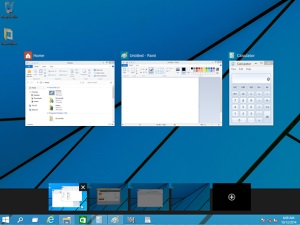 Особливості використання «Task View» в Windows 10
Особливості використання «Task View» в Windows 10
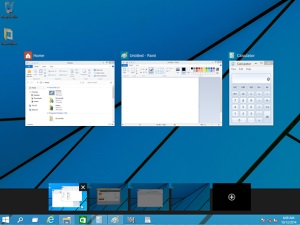
Головною ідеєю, яку переслідувала компанія при розробці розширення - це зручність для користувача. Нехай в Windows 10 ще немає повноцінної утиліти, присутні недоробки, обмежений функціонал, але те, що він взагалі існує, вселяє надію, на подальші, більш поглиблені розробки в цій сфері.
Як відкрити віртуальні робочі столи?
Щоб скористатися цією функцією, яка в Windows 10 називається «Task View», потрібно просто викликати її з панелі завдань.
При першому натисканні ви побачите тільки напис в нижній частині екрана «Add a desctop», а в подальшому будуть показуватися відкриті робочі столи і в мініатюрі їх вміст, чого за великим рахунком досить для комфортної роботи.
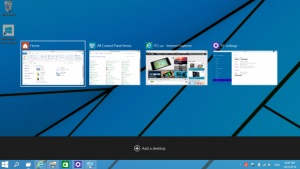
Комп'ютер сам перезавантажується: причини, як усунути проблему?
Для того що б переключитися між вашими відкритими столами вам слід або просто відрити додаток «Task View» або скористатися гарячими клавішами Win + Ctrl + стрілка в потрібну сторону.
У разі закриття одного з вікон, в якому існують відкриті додаток, вони переносяться на сусідній віртуальний стіл зліва, крім закриття крайнього лівого. Слід зазначити, що всі можливості доступні і з меню, але для більшого комфорту, можна використовувати гарячі клавіші.
Використання гарячих клавіш
Win + Tab - відкрити меню розширення «Task View»;
Win + F4 - закрити активний робочий стіл;
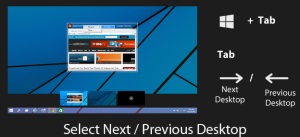
Для Windows 7, 8 взагалі не передбачено використання віртуальних робочих столів, але, як і завжди на допомогу прийдуть сторонні розробники.
Додатки, які ми розглянемо нижче також можна використовувати і для Windows 10, якщо вам потрібен більший функціонал. Для реалізації декількох робочих столів розроблено велику кількість додатків, велика частина з них безкоштовні, але їх всіх немає сенсу розглядати, а ось найякісніші та популярні ми розберемо.
Дуже красива і проста у використанні програма Dexpot
Простий, інтуїтивно зрозумілий інтерфейс, дозволяє не морочитися з вивченням інструкції і навчанням користування послугою. Для приватного використання Dexpot абсолютно безкоштовний. Відкривається вона в панелі завдань, що дозволяє перейти на інший віртуальний стіл з тією ж легкістю, що і в іншу відкриту папку. Досить функціональний додаток, більшість навіть прискіпливих користувачів залишаться задоволені після використання.
Як виправити помилку a disk read error occurred?
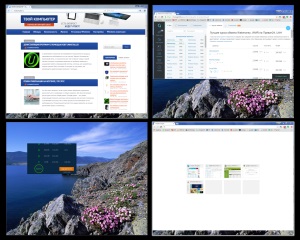
Як працювати з програмою Virgo?
Основні переваги - це абсолютно безкоштовне використання і дуже маленьку вагу. Завдяки простоті вона непомітна і ніяк не впливає на роботу комп'ютера. Володіє мінімальним набором функцій, тільки найнеобхідніше, таке мінімалістське рішення доводиться багатьом до вподоби. Всі дії в утиліті відбуваються за рахунок гарячих клавіш:
Alt + n -де n, номер вікна, виконує перехід між робочими столами;
Ctrl + n - де n, номер вікна, вибір активного вікна;
Alt + Ctrl + Shift + Q - закрити програму.